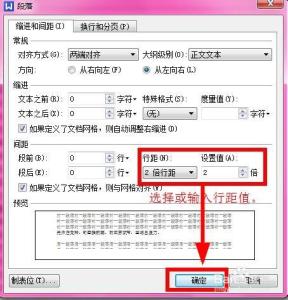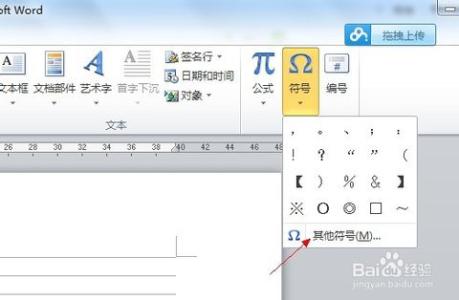(尾注添加方法)
在文章中标注参考文献,还在一个一个慢慢敲吗?看看用word怎么快速实现吧。
这里以word2003为例。
参考文献在文中怎么标注(word)――工具/原料word2003
参考文献在文中怎么标注(word)――方法/步骤参考文献在文中怎么标注(word) 1、
光标移到要加入参考文献标注的地方
参考文献在文中怎么标注(word) 2、
菜单中“插入”――“引用”――“脚注和尾注”
参考文献在文中怎么标注(word) 3、
如图设置
参考文献在文中怎么标注(word) 4、
确定后在该处就插入了一个上标“1”,而光标自动跳到文章最后,前面就是一个上标“1”
,这就是输入第一个参考文献的地方
参考文献在文中怎么标注(word) 5、
重复上面的步骤,加入其它参考文献标注
参考文献在文中怎么标注(word)_参考文献标注
参考文献在文中怎么标注(word) 6、
修改样式为[1] [2]
在全文中,查找(Ctrl+F)――高级――特殊字符――尾注标记(它会自动显示^e)――替换为[^&]
注意:光标移到第一个标记处,即1处,再进行查找,替换
参考文献在文中怎么标注(word) 7、
删除参考文献前面一条短横线
参考文献在文中怎么标注(word) 8、
切换到普通视图,菜单中 “视图”――“普通”――“脚注”――尾注的编辑栏
参考文献在文中怎么标注(word)_参考文献标注
参考文献在文中怎么标注(word) 9、
在尾注右边的下拉菜单中选择“尾注分隔符”,这时那条短横线出现了,选中它,删除。

再在下拉菜单中选择“尾注延续分隔符”,这是那条长横线出现了,选中它,删除。
参考文献在文中怎么标注(word) 10、
切换回到页面视图,参考文献插入已经完成
 爱华网
爱华网